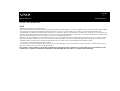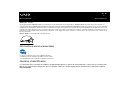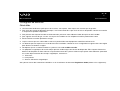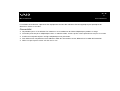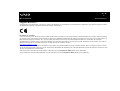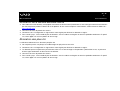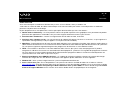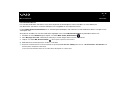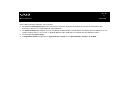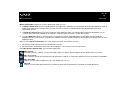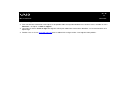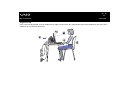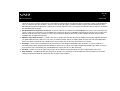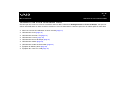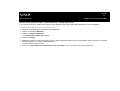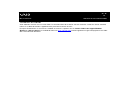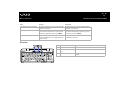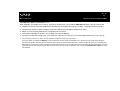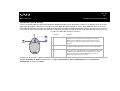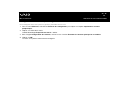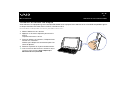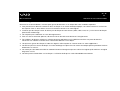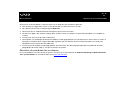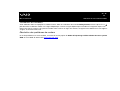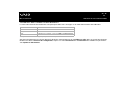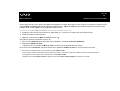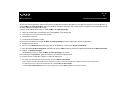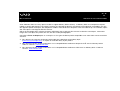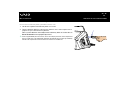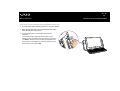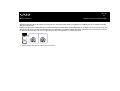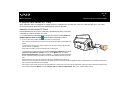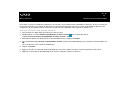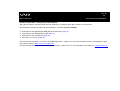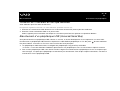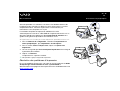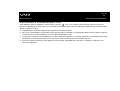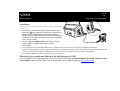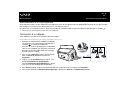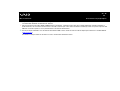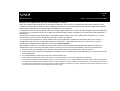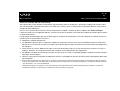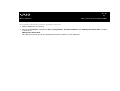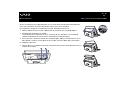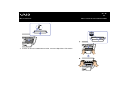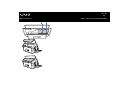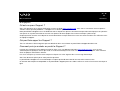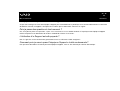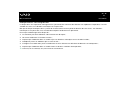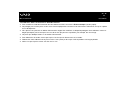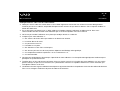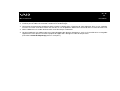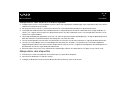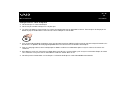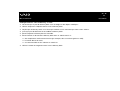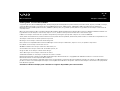1
nN
Pour commencerManuel utilisateur
Pour commencer
Avis
© 2004 Sony Corporation. Tous droits réservés.
Aucune partie du présent manuel et des logiciels qu’il décrit ne peut être reproduite, traduite ou convertie en langage machine sans une autorisation écrite préalable.
Sony Corporation n’offre aucune garantie quant au présent manuel, aux logiciels ou aux informations qu’il contient, et exclut toute garantie implicite, de
commerciabilité ou d’aptitude à un usage particulier découlant de ce manuel, des logiciels ou d’informations de même nature. En aucun cas, Sony Corporation ne
sera tenue responsable de préjudices fortuits, induits ou spéciaux, qu’ils soient d’origine délictuelle ou contractuelle, ou qu’ils découlent directement ou indirectement
du présent manuel, des logiciels ou des informations qu’il contient ou auxquelles il fait allusion.
Macrovision : Ce produit intègre une technologie de protection de la loi sur le droit d’auteur, elle-même protégée par des brevets américains et d’autres droits de
propriété intellectuelle. L’utilisation de cette technologie doit être autorisée par Macrovision. Elle est uniquement destinée à un usage privé et à d’autres fins de
visualisation limitée, sauf autorisation contraire de la part de Macrovision. Tout désossage ou désassemblage est formellement interdit.
Les symboles ™ ou ® n’apparaissent pas dans ce manuel.
Sony Corporation se réserve le droit de modifier le présent manuel ou les informations qu’il contient à tout moment et sans préavis. Les logiciels décrits dans ce
manuel sont régis par un accord de licence utilisateur distinct.
Nous attirons votre attention sur le fait que les illustrations présentées dans ce manuel ne correspondent pas nécessairement à votre
modèle. Pour connaître la configuration spécifique au modèle VAIO que vous utilisez, consultez la fiche technique.

2
nN
Pour commencerManuel utilisateur
ENERGY STAR
En tant que partenaire d’ENERGY STAR, Sony atteste que son produit répond aux recommandations d’ENERGY STAR en matière d’économie d’énergie. Le
programme international d’ENERGY STAR relatif aux équipements de bureau (International ENERGY STAR Office Equipment Program) vise à promouvoir l’utilisation
d’ordinateurs et d’équipements de bureau à faible consommation d’énergie. Ce programme encourage la mise au point et la diffusion de produits dont les fonctions
permettent de réduire efficacement la consommation d’énergie. Il s’agit d’un système ouvert auquel les entreprises sont libres d’adhérer. Les produits visés par ce
programme sont des équipements de bureau tels qu’ordinateurs, écrans, imprimantes, fax et copieurs. Les normes et logos de ce programme sont communs à tous
les pays participants.
ENERGY STAR est une marque déposée aux États-Unis.
Informations environnementales
Le châssis est dénué de tout composé ignifuge halogéné.
L’emballage inclut des matériaux de calage en carton ondulé.
Un métal d’apport fondu sans plomb est utilisé pour la brasure.
Numéros d'identification
Le numéro de série, le numéro de modèle et le code produit figurent à l'arrière de votre VAIO Sony. Conservez ces numéros pour
pouvoir les communiquer chaque fois que vous appelez VAIO-Link. Veuillez également lire attentivement le document imprimé
Fiche technique.

3
nN
Pour commencerManuel utilisateur
Consignes de sécurité
Généralités
❑ L’ouverture de l’ordinateur, quelle qu’en soit la raison, vous expose à des risques non couverts par la garantie.
❑ Pour éviter tout risque de décharge électrique, il est recommandé de ne pas ouvrir le châssis du produit. Confiez son entretien
à une personne qualifiée uniquement.
❑ Pour prévenir tout risque d’incendie ou d’électrocution, préservez votre ordinateur VAIO de la pluie et de l’humidité.
❑ Pour signaler une fuite de gaz, ne vous servez pas d’un modem ou d’un téléphone installé à proximité de la fuite.
❑ Évitez d’utiliser le modem pendant les orages.
❑ La prise secteur que vous utilisez doit se trouver à proximité de votre équipement et doit être facile d’accès.
❑ Les batteries peuvent exploser en cas de de mauvaise installation. Conformez-vous à la législation en vigueur dans votre région
pour éliminer les batteries usagées.
❑ Ne déplacez jamais un ordinateur dont le système est en mode de Mise en veille.
❑ Les propriétés magnétiques de certains objets peuvent endommager votre lecteur de disque dur. Elles risquent d’effacer les
données du disque dur et d’occasionner un dysfonctionnement du système. Veillez à ne pas placer votre ordinateur à proximité
ou sur des objets émettant des champs magnétiques, notamment :
❑ Téléviseurs
❑ Haut-parleurs
❑ Aimants et bracelets magnétiques.
Vous pouvez trouver des informations détaillées sur la sécurité dans le document Regulations Guide (Guide sur les règlements).

4
nN
Pour commencerManuel utilisateur
Audio / vidéo
L’installation de l’ordinateur à proximité d’un équipement émettant des radiations électromagnétiques peut provoquer des
distorsions sonores et visuelles.
Connectivité
❑ Ne procédez jamais à l’installation d’un modem ou au raccordement de câbles téléphoniques pendant un orage.
❑ N’installez jamais de prises téléphoniques dans un endroit humide, à moins qu’elles soient spécialement conçues à cet effet.
❑ Installez ou manipulez toujours une ligne téléphonique avec précaution.
❑ Pour déconnecter complètement votre ordinateur VAIO de l’alimentation secteur, débranchez le cordon d’alimentation.
❑ Veillez à ce que la prise secteur soit d’un accès aisé.

5
nN
Pour commencerManuel utilisateur
Réglementation
Par la présente, Sony garantit que ce produit est conforme aux principales recommandations et autres dispositions pertinentes de la directive européenne 1995/5/
CE (Équipements hertziens et équipements terminaux de télécommunication).
Déclaration de conformité
L’Union européenne a pour objectif de renforcer la libre circulation des marchandises sur le marché intérieur et d’éviter l’apparition de nouvelles entraves techniques
au commerce. Dans cette optique, plusieurs Directives européennes demandent aux fabricants de rendre leurs produits conformes aux normes fondamentales. Les
fabricants doivent apposer la marque " CE " sur les produits qu’ils mettent sur le marché. Ils doivent également rédiger une " Déclaration de conformité ".
La déclaration de conformité s’adresse surtout aux autorités de contrôle du marché. Elle est la preuve que le produit satisfait aux normes requises. Sony met ses
différentes déclarations de conformité européennes à la disposition de sa clientèle à l’adresse
http://www.compliance.sony.de.
Vous pouvez rechercher les déclarations spécifiques à un produit en saisissant directement le nom du modèle en question dans le champ de recherche. Une liste
des documents à télécharger s’affichera à l’écran. Sachez que la disponibilité des déclarations de conformité dépend de la portée des Directives européennes ainsi
que des caractéristiques de chaque produit.
Avant de procéder à l’activation du modem intégré, veuillez lire le document Regulations Guide (Guide sur les règlements).
Vous pouvez trouver des informations détaillées sur la sécurité dans le document Regulations Guide (Guide sur les règlements).

6
nN
Pour commencerManuel utilisateur
Élimination de la batterie auxiliaire interne
❑ Votre ordinateur VAIO de Sony est équipé d’une batterie auxiliaire interne (batterie de la carte mère) qui ne devrait normalement
pas être remplacée pendant la durée de vie du produit. Si vous voulez remplacer cette batterie, veuillez contacter VAIO-Link :
www.vaio-link.com
❑ Conservez-les hors de portée des enfants.
❑ Conformez-vous à la législation en vigueur dans votre région pour éliminer les batteries usagées.
❑ Dans certains pays, il est interdit de jeter les batteries avec les ordures ménagères ou dans les poubelles de bureau. En pareil
cas, faites appel aux services publics de ramassage.
Élimination des piles AA
La télécommande fournie est alimentée par piles AA.
❑ Ne manipulez jamais une pile qui est endommagée ou qui présente une fuite.
❑ Conformez-vous à la législation en vigueur dans votre région pour éliminer les batteries usagées.
❑ Les batteries peuvent exploser ou présenter des fuites en cas de recharge ou d’exposition à proximité d’un feu, en présence
d’autres types de batterie ou de mauvaise installation.
❑ Conservez-les hors de portée des enfants.
❑ Dans certains pays, il est interdit de jeter les batteries avec les ordures ménagères ou dans les poubelles de bureau. En pareil
cas, faites appel aux services publics de ramassage.

7
nN
BienvenueManuel utilisateur
Bienvenue
Vous venez d’acquérir un ordinateur VAIO de Sony et nous vous en félicitons. Sony a combiné son
savoir-faire en matière d’audio, de vidéo, d’informatique et de communication pour mettre à votre disposition un ordinateur
personnel à la pointe de la technologie.
En plus de performances exceptionnelles, voici les principales fonctionnalités qui vous sont offertes :
❑ Qualité audio et vidéo Sony – Les haut-parleurs internes de qualité supérieure et les graphiques vous permettent de profiter
pleinement des applications multimédias, des jeux et des logiciels de divertissement les plus récents.
❑ Fonctionnalités multimédias – Lecture et enregistrement de CD audio et vidéo, et de DVD.
❑ Stockage vidéo à double couche – Ce nouveau format de support DVD permet l’écriture sur 2 couches, ce qui augmente la
capacité de stockage vidéo (8,5 Go par rapport à 4,7 Go pour les DVD standard).
❑ VAIO Zone – Profitez pleinement de cette nouvelle application Sony vous permettant d’accéder à des données audio, photo et
vidéo stockées localement ou via un environnement réseau à domicile. Si votre ordinateur possède des fonctions de syntoniseur
TV, vous pouvez également regarder/enregistrer des programmes de télévision sur votre ordinateur VAIO.
❑ TVTV – tvtv améliore les fonctions TV de votre ordinateur VAIO. Pour ne plus jamais rater votre programme TV préféré,
enregistrez-le à distance via Internet sur votre ordinateur VAIO équipé d’un syntoniseur TV. Le guide des programmes interactif
tvtv vous offre une vue d’ensemble complète de la grille horaire des programmes diffusés. Il effectue automatiquement une
synchronisation avec votre VAIO, où que vous soyez !
❑ Emplacement Memory Stick PRO/Duo de Sony – Ce support de stockage numérique compact vous permet d’échanger
aisément des images, du son, des données et du texte entre appareils photo, ordinateurs et autres appareils.
❑ Windows XP – Votre système intègre le dernier système d’exploitation de Microsoft.
❑ Service clients hors pair – En cas de problèmes, vous pouvez consulter le site Web de VAIO-Link à l’adresse suivante :
www.vaio-link.com. Avant de contacter VAIO-Link, vous pouvez essayer de résoudre le problème seul, en consultant ce guide,
la version imprimée du Guide de Dépannage et Réinstallation de votre système VAIO, les fichiers d’aide en ligne du Centre
d’aide et de support Windows ou les manuels et les fichiers d’aide relatifs aux périphériques ou aux logiciels.

8
nN
BienvenueManuel utilisateur
Documentation
Les manuels d’utilisation sont fournis sous forme imprimée et électronique et sont accessibles sur votre ordinateur.
Ces documents sont fournis au format PDF pour une navigabilité et une impression aisées.
Le portail Mon Centre d’Information est un excellent point de départ ! Consultez-les et votre ordinateur VAIO n’aura plus aucun
secret pour vous.
Vous pouvez accéder aux manuels d’utilisation regroupés sous l’icône Ma documentation en procédant comme suit :
1 Accédez au menu Démarrer, puis cliquez sur l’icône Mon Centre d’Information .
2 Dans Ma page d’accueil, sélectionnez votre pays et votre langue dans les listes déroulantes.
3 Cliquez sur l’icône Ma documentation dans la partie supérieure de la fenêtre.
4 Sélectionnez le manuel que vous souhaitez consulter.
✍ Vous pouvez manuellement ouvrir les manuels d’utilisation en sélectionnant Poste de travail > VAIO (C:) (votre lecteur C) > Ma documentation > Documentation et en
ouvrant le dossier correspondant à votre langue.
Il se peut que la documentation relative aux accessoires fournis soit proposée sur un disque à part.

9
nN
BienvenueManuel utilisateur
Documentation papier
Dans la documentation imprimée, vous trouverez :
❑ une brochure Getting Started (Premiers pas) où vous trouverez une brève description du contenu de votre boîte et des
instructions relatives à la configuration de votre ordinateur ;
❑ une Fiche technique qui propose, au recto, un tableau récapitulatif des caractéristiques techniques de votre ordinateur et une
liste des logiciels fournis, et au verso, un guide d’apprentissage rapide pour l’installation de votre ordinateur VAIO ;
❑ une brochure de garantie Sony ;
❑ un Regulations Guide comprenant les règlements de sécurité et les réglementations relatives au modem.

10
nN
BienvenueManuel utilisateur
Documentation électronique
Ma documentation contient les manuels d’utilisation VAIO suivants :
❑ Le Manuel d’utilisateur (le présent guide) donne des explications détaillées sur les fonctionnalités de votre ordinateur VAIO, le
mode d’utilisation de ces fonctionnalités en toute sécurité et confiance, le branchement des périphériques et d’autres
informations encore.
❑ Le Guide des logiciels décrit comment enregistrer votre ordinateur VAIO, les fonctionnalités logicielles disponibles sur les
systèmes VAIO, comment modifier les paramètres, comment gérer les lecteurs, et bien plus encore.
❑ Le guide VAIO Zone décrit les fonctionnalités essentielles du portail multimédia VAIO. Si votre ordinateur possède des
fonctionnalités de syntoniseur TV, ce guide vous explique comment regarder/enregistrer des programmes de télévision sur votre
ordinateur VAIO.
Grâce à l’icône Ma documentation, vous avez également accès aux éléments suivants :
❑ Des fichiers d’aide concernant la consultation des manuels.
❑ Des informations importantes concernant votre ordinateur, sous la forme d’avis et d’annonces.
Dans Mon Centre d’Information, vous trouverez également :
Mon logiciel
Envie de créativité ? Cliquez sur cette icône pour obtenir un aperçu de votre logiciel et des options de mise à niveau.
Mes accessoires
Vous souhaitez enrichir les fonctionnalités de votre VAIO ? Cliquez sur cette icône et découvrez nos accessoires compatibles.
Mes sites Web
Cliquez sur cette icône et découvrez nos sites Web les plus en vue.
Mon FAI
Cliquez sur cette icône pour découvrir les meilleures offres de nos partenaires et accéder au monde d’Internet.

11
nN
BienvenueManuel utilisateur
Sources supplémentaires
❑ Pour consulter des informations techniques sur les produits VAIO ainsi que de nombreux trucs et des astuces, accédez au menu
Démarrer > et cliquez sur Aide et support.
❑ Consultez les fichiers d’aide en ligne des logiciels utilisés pour obtenir des informations détaillées sur les fonctionnalités et le
dépannage.
❑ Rendez-vous sur le site www.club-vaio.com pour les didacticiels en ligne relatifs à vos logiciels VAIO préférés.

13
nN
BienvenueManuel utilisateur
❑
Positionnement par rapport au clavier et à la souris – Veillez à placer le clavier juste devant vous (1). Lorsque vous utilisez le
clavier ou la souris externe, maintenez vos avant-bras à l’horizontale et vos poignets dans une position neutre et confortable (2),
ceux-ci ne doivent pas être inclinés. Laissez les bras le long du corps. N’utilisez le repose-mains que ponctuellement, pour
détendre vos poignets lorsque vous n’utilisez pas le clavier. Placez la souris au même niveau que le clavier et utilisez l’ensemble
de votre bras pour la diriger.
❑ Positionnement et inclinaison de l’écran – Placez le moniteur à une distance confortable pour les yeux (3). Assurez-vous que
l’écran se trouve à hauteur des yeux ou légèrement en dessous de ceux-ci. Modifiez l’inclinaison de l’écran jusqu’à ce que vous
trouviez la position qui vous convient le mieux. Une orientation optimale de l’écran réduit la fatigue oculaire et musculaire.
N’oubliez pas de régler la luminosité.
❑ Mobilier et position du corps – Installez-vous sur un siège muni d’un bon dossier (4). Réglez le niveau du siège de sorte que
vos pieds reposent bien à plat sur le sol. Pour un meilleur confort, utilisez un repose-pied. Asseyez-vous de façon détendue,
tenez-vous droit et évitez de vous courber vers l’avant ou de vous incliner excessivement vers l’arrière.
❑ Éclairage – Choisissez un emplacement où les fenêtres et l’éclairage ne produisent pas de reflets sur l’écran. Utilisez un
éclairage indirect pour éviter la formation de points lumineux sur l’écran. Vous pouvez également réduire les reflets au moyen
d’accessoires. Vous travaillerez plus confortablement et plus vite sous un bon éclairage.
❑ Aération – Veillez à laisser un espace d’au moins 25 cm derrière l’unité principale ainsi qu’à la gauche de celle-ci (5).
❑ Pour terminer – N’oubliez pas de faire des pauses lorsque vous travaillez sur votre ordinateur. Une utilisation excessive de
l’ordinateur peut provoquer la contraction des muscles et des tendons.

14
nN
Utilisation de votre ordinateur VAIOManuel utilisateur
Utilisation de votre ordinateur VAIO
Une fois que vous avez lu et suivi les instructions fournies dans la brochure Getting Started et la Fiche technique, vous pouvez
utiliser votre ordinateur en toute sécurité et confiance. Lisez les informations ci-dessous pour tirer le meilleur parti de votre VAIO.
❑ Mise hors tension de l'ordinateur en toute sécurité (page 15)
❑ Utilisation du clavier (page 16)
❑ Utilisation des fonctions TV (page 18)
❑ Utilisation de la souris (page 19)
❑ Utilisation du lecteur de disque (page 21)
❑ Utilisation du modem (page 24)
❑ Utilisation des modes d'alimentation (page 25)
❑ À propos du Memory Stick (page 28)
❑ À propos des cartes PC Card (page 32)

15
nN
Utilisation de votre ordinateur VAIOManuel utilisateur
Mise hors tension de l'ordinateur en toute sécurité
Il est important que vous arrêtiez correctement votre ordinateur afin d’éviter toute perte de données non sauvegardées.
Pour arrêter votre ordinateur, procédez comme suit :
1 Éteignez les périphériques connectés à votre ordinateur.
2 Cliquez sur le bouton Démarrer.
3 Cliquez sur Arrêter l’ordinateur.
La fenêtre Arrêter l’ordinateur s’affiche.
4 Cliquez sur Arrêter.
5 Répondez à toute invite vous demandant si vous voulez enregistrer les documents ou considérer d’autres utilisateurs et attendez
que votre ordinateur s’éteigne automatiquement.
Le témoin d’alimentation s’éteint.
✍ Reportez-vous au Guide de Dépannage et Réinstallation de votre système VAIO si vous avez des problèmes pour éteindre votre ordinateur.

16
nN
Utilisation de votre ordinateur VAIOManuel utilisateur
Utilisation du clavier
Votre ordinateur est livré avec un clavier VAIO. Les fonctionnalités de ce dernier sont très similaires à celle d’un clavier standard,
même s’il est doté de fonctions supplémentaires peut-être inconnues de vous.
Pour plus d’informations sur les touches standard et raccourcis, reportez-vous au Centre d’aide et de support Windows
(Démarrer > Aide et support). Le site Web de VAIO-Link (www.vaio-link.com) contient également un glossaire qui pourra vous aider
dans votre utilisation du clavier.

17
nN
Utilisation de votre ordinateur VAIOManuel utilisateur
Témoins
Touches
Clair Allumé Désactivé
Verrouillage du pavé numérique S'allume lorsque les touches numériques du
clavier sont activées.
S'éteint lorsque les touches alphanumériques
du clavier sont activées.
Verrouillage des majuscules Lorsqu'il est allumé, les lettres que vous tapez
s'inscrivent en majuscules. Pour revenir aux
minuscules, appuyez sur la touche <MAJ>.
Lorsqu'il est éteint, les lettres que vous tapez
s'inscrivent en minuscules (à moins que vous
n'enfonciez la touche <MAJ>).
Verrouillage du défilement S'allume lorsque l'écran défile différemment
(toutes les applications ne comprennent pas
cette fonction).
Lorsqu'il est éteint, les informations défilent
normalement à l'écran.
Touche Fonction
1 Boutons de luminosité Permettent de régler la luminosité de l’écran LCD.
2 Bouton de coupure du
son
Active et désactive le haut-parleur intégré.
3 Boutons de volume Permettent de régler le volume du haut-parleur
intégré.

18
nN
Utilisation de votre ordinateur VAIOManuel utilisateur
Utilisation des fonctions TV
Votre ordinateur est équipé d’une carte TV. Utilisée en combinaison avec le logiciel VAIO Zone de Sony, elle vous permet de :
❑ regarder, enregistrer et lire des programmes de télévision analogique terrestre et par câble, à l’aide de la télécommande ;
❑ numériser des données vidéo et audio à l’aide d’un câble d’entrée S-Video, composite et audio ;
❑ définir un minuteur pour programmer l’enregistrement de chaînes ;
❑ interrompre l’affichage TV (mode « time shifting » [fonction de différé]) ;
❑ transférer vos données enregistrées sur le téléviseur à d’autres PC connectés via la technologie Ethernet (ou LAN sans fil) ;
✍ Sony ne garantit pas la lecture en continu si la haute qualité des enregistrements atteint un certain niveau.
Pour plus de détails sur l’utilisation de VAI O Zone et de la télécommande, consultez le guide correspondant. Sinon, consultez les fichiers d’aide intégrés au logiciel.
tvtv améliore les fonctions TV de votre ordinateur VAIO. Pour ne plus jamais rater votre programme TV préféré, enregistrez-le à distance via Internet sur votre ordinateur
VAIO équipé d’un syntoniseur TV. Le guide des programmes interactif tvtv vous offre une vue d’ensemble complète de la grille horaire des programmes diffusés. Il effectue
automatiquement une synchronisation avec votre VAIO, où que vous soyez ! Pour de plus amples informations, lisez les fichiers HTML Bienvenue dans TVTV contenus dans
votre ordinateur.

19
nN
Utilisation de votre ordinateur VAIOManuel utilisateur
Utilisation de la souris
La souris à roulette VAIO vous permet de décider du déplacement du curseur de plusieurs manières. Les boutons de la souris vous
permettent de désigner, sélectionner, faire glisser et faire défiler des objets affichés à l’écran. Votre ordinateur est livré avec une
souris optique USB VAIO, qui utilise une diode électroluminescente (DEL) à la place de la boule. Veillez à ne pas utiliser la souris sur
une surface en verre ou un matériau transparent, car cela peut provoquer une interférence avec le mouvement du curseur à l’écran.
La souris est dotée des fonctions suivantes :
Vous pouvez, entre autres, régler la sensibilité de la souris dans la boîte de dialogue Propriétés de Souris. Pour afficher la boîte de
dialogue Propriétés de Souris, sélectionnez la catégorie Imprimantes et autres périphériques dans le Panneau de
configuration, et cliquez sur Souris.
Bouton Fonction
1 Bouton gauche Cliquez ou double-cliquez avec le bouton gauche sur les éléments
à sélectionner. Pour faire glisser des éléments vers d’autres
emplacements, maintenez le bouton gauche enfoncé tout en
faisant glisser la souris, puis relâchez le bouton pour déposer
l’élément.
2 Bouton droit Appuyez sur le bouton droit une fois pour afficher un menu
contextuel abrégé (cette fonction n’est pas toujours disponible).
3 Roulette centrale Faites tourner la roulette centrale pour faire défiler une page vers le
haut ou vers le bas. Appuyez une fois sur la roulette pour verrouiller
le défilement et faire défiler la page en déplaçant la souris. (La
fonction de défilement est disponible uniquement avec les
applications qui la prennent en charge.)
La page est en cours de chargement...
La page est en cours de chargement...
La page est en cours de chargement...
La page est en cours de chargement...
La page est en cours de chargement...
La page est en cours de chargement...
La page est en cours de chargement...
La page est en cours de chargement...
La page est en cours de chargement...
La page est en cours de chargement...
La page est en cours de chargement...
La page est en cours de chargement...
La page est en cours de chargement...
La page est en cours de chargement...
La page est en cours de chargement...
La page est en cours de chargement...
La page est en cours de chargement...
La page est en cours de chargement...
La page est en cours de chargement...
La page est en cours de chargement...
La page est en cours de chargement...
La page est en cours de chargement...
La page est en cours de chargement...
La page est en cours de chargement...
La page est en cours de chargement...
La page est en cours de chargement...
La page est en cours de chargement...
La page est en cours de chargement...
La page est en cours de chargement...
La page est en cours de chargement...
La page est en cours de chargement...
La page est en cours de chargement...
La page est en cours de chargement...
La page est en cours de chargement...
La page est en cours de chargement...
La page est en cours de chargement...
La page est en cours de chargement...
La page est en cours de chargement...
La page est en cours de chargement...
-
 1
1
-
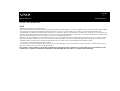 2
2
-
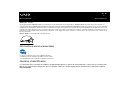 3
3
-
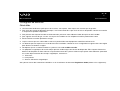 4
4
-
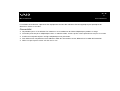 5
5
-
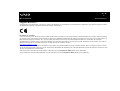 6
6
-
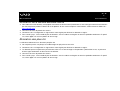 7
7
-
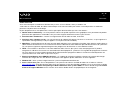 8
8
-
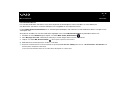 9
9
-
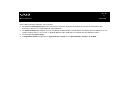 10
10
-
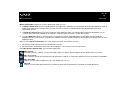 11
11
-
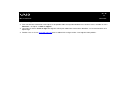 12
12
-
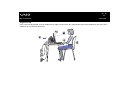 13
13
-
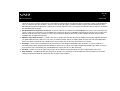 14
14
-
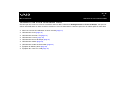 15
15
-
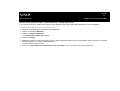 16
16
-
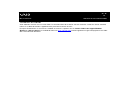 17
17
-
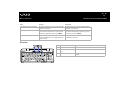 18
18
-
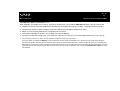 19
19
-
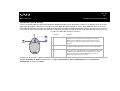 20
20
-
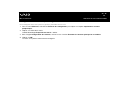 21
21
-
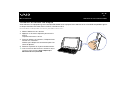 22
22
-
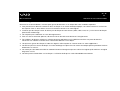 23
23
-
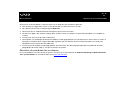 24
24
-
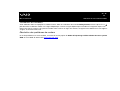 25
25
-
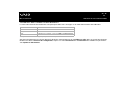 26
26
-
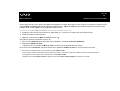 27
27
-
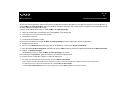 28
28
-
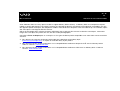 29
29
-
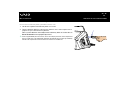 30
30
-
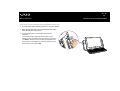 31
31
-
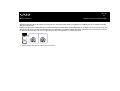 32
32
-
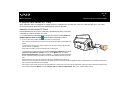 33
33
-
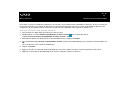 34
34
-
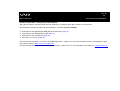 35
35
-
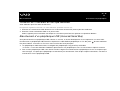 36
36
-
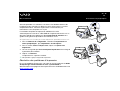 37
37
-
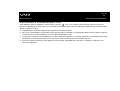 38
38
-
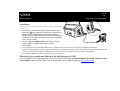 39
39
-
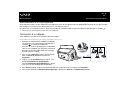 40
40
-
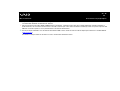 41
41
-
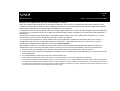 42
42
-
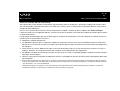 43
43
-
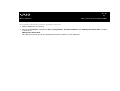 44
44
-
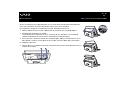 45
45
-
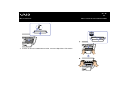 46
46
-
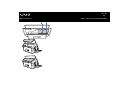 47
47
-
 48
48
-
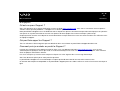 49
49
-
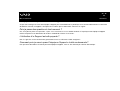 50
50
-
 51
51
-
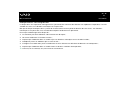 52
52
-
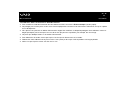 53
53
-
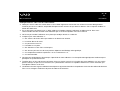 54
54
-
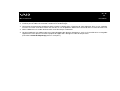 55
55
-
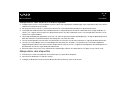 56
56
-
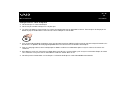 57
57
-
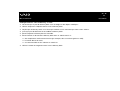 58
58
-
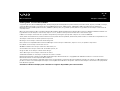 59
59